文章详情页
SolidWorks建模练习:用放样、扫描特征做的克莱因瓶子
浏览:81日期:2023-12-02 13:54:04
下面给大家介绍的是SolidWorks建模练习:用放样、扫描特征做的克莱因瓶子,具体绘制步骤如下:
1、效果图:

建模步骤:
2、前视基准面。工具——草图工具——草图图片。插入图片。

3、把图片上的瓶底中心拖到到原点处,草绘样条曲线和直线。
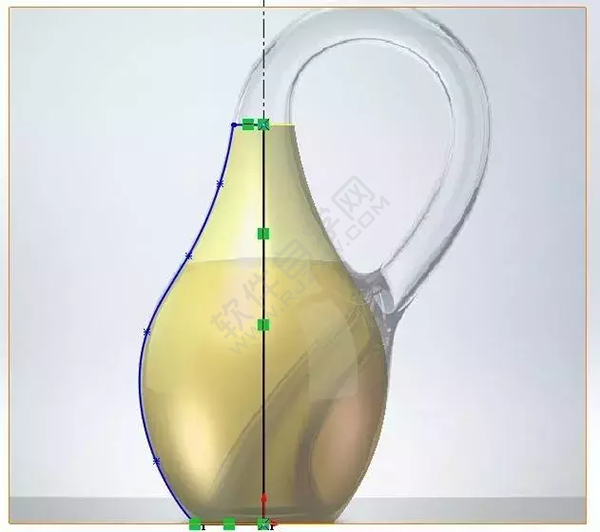
4.旋转。
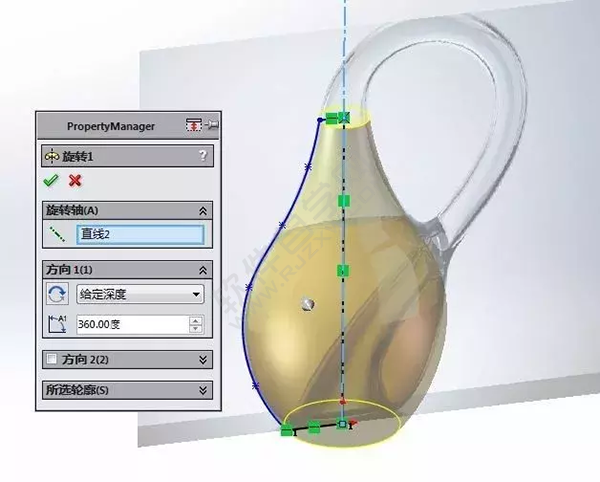
5.前视基准面。显示草图1 。先草绘两条斜线,相等、平行约束。再草绘样条曲线,两端与直线垂直,中点约束。
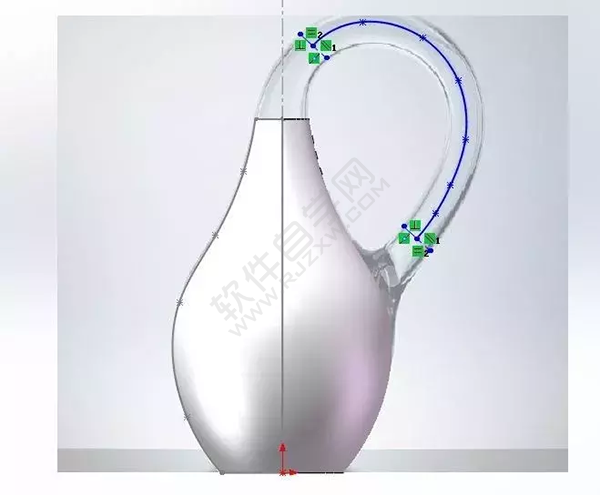
6.新建基准面,参考样条曲线和它的端点。

以上就是SolidWorks建模练习:用放样、扫描特征做的克莱因瓶子,希望大家喜欢,请继续关注好吧啦网。
排行榜

 网公网安备
网公网安备